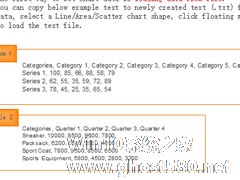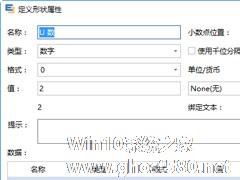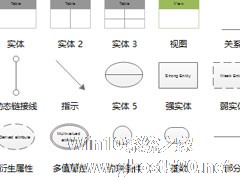-
Edraw Max怎么画面积图?亿图图示画面积图的方法步骤
- 时间:2024-11-23 05:19:49
大家好,今天Win10系统之家小编给大家分享「Edraw Max怎么画面积图?亿图图示画面积图的方法步骤」的知识,如果能碰巧解决你现在面临的问题,记得收藏本站或分享给你的好友们哟~,现在开始吧!
在前面的教程中,小编已经跟大家介绍了使用Edraw Max绘制电路图、机架图、以及数据模型图的方法,接下来,小编要继续为大家介绍Edraw Max绘制面积图的方法,面积图又叫区域图,用于强调数量随时间变化的程度。有兴趣的朋友请随小编一起往下看看。
方法步骤
一、创建面积图
打开亿图图示软件,选择“新建”——“图表”——“面积图”——“创建”,点击创建,就可以启动绘图画布。

二、绘制面积图
如果不借助模板或符号,从零开始绘制面积图,是比较复杂的。使用者可以从左侧符号库中,选择合适的面积图模板,用鼠标拖动至画布中,即可添加完成。

三、从文件加载数据
亿图图示软件支持使用者批量导入数据,一键生成面积图。具体的操作方法如下:
1、打开数据模板:新建一个空白页面,将符号库中的“如何使用”拖动至画布。复制“example 1”或“example 2”中的文本内容。

2、编辑外部数据:在电脑本地新建txt记事本,将复制的文本内容粘贴于此。对该模板文本进行编辑,第一行是类别的名称,从左到右,依次填写。第二行至第n行是系别,第一列内容为名称,其它列为数据。值得注意的是,每一处内容,都需要用逗号间隔开。编辑完成后,保存文本。

3、导入数据:在图表编辑画布里,鼠标移近图表,即可出现浮动按钮。点击第一项“从文件加载数据”,并选择刚才编辑好的文本,即可一键导入。

4、检查数据:数据被加载后,即生成新的面积图。如果发现其中数据有误,可以双击文本内容,进行修改。每一次数据的修改,面积图覆盖的区域也随之发生改变。

5、调节面积图大小:鼠标拖拽黄色的控制点,可以左右调节面积图的宽度。

四、面积图的高级设置
浮动按钮里,除了可以从文件加载数据,还可以对面积图进行高级设置。

1、添加/删除一个类别:点击之后,在面积图的轴向会自动增加或减少一个类别。
2、设置类别数/系别数:与每次只添加一个不同,此功能只要输入任意数值,就可以生成你想要的类别数或系别数。
3、设置最大值/最小值:自定义左侧竖轴的数据范围,本例中的最大值为100,最小值为0。自定义设置的时候需要考虑实际值,尽量让面积图呈现的更为合适、美观。
4、隐藏数据标签:点击之后,将屏蔽面积图上的所有数值。
5、隐藏图例:点击之后,将屏蔽面积图上的所有图例。
6、在右边/下面显示图例:可以定义图例的显示位置,可以选择在右边或者是在下面。
7、外观选项:设置的选项较为丰富,可以修改数据精度、数据格式、前缀单位、后缀单位、是否显示轴、是否显示网络以及轴刻度数等等。

五、面积图颜色修改
如果对系统自带的颜色不满意,可以自行定义配色。首先要选中示例的颜色,然后在底部“填充条”选色替换即可。

六、导出多种格式
亿图图示支持绘图作品导出为多种的格式类型,比如图片、PDF、Office、Html、Visio等等。面积图常用于幻灯片中,而亿图图示的作品是可以导出为PPT格式,并能与PPT软件巧妙兼容。

以上就是关于「Edraw Max怎么画面积图?亿图图示画面积图的方法步骤」的全部内容,本文讲解到这里啦,希望对大家有所帮助。如果你还想了解更多这方面的信息,记得收藏关注本站~
此♀文为Win10系统之家Www.ghosT580.net♀文章!
相关文章
-
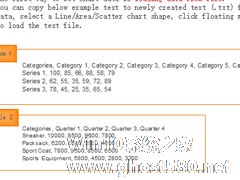
在前面的教程中,小编已经跟大家介绍了使用EdrawMax绘制电路图、机架图、以及数据模型图的方法,接下来,小编要继续为大家介绍EdrawMax绘制面积图的方法,面积图又叫区域图,用于强调数量随时间变化的程度。有兴趣的朋友请随小编一起往下看看。
方法步骤
一、创建面积图
打开亿图图示软件,选择“新建”——“图表”——“面积图”——“创建”,点击创建,... -

Edraw Max怎么绘制关系矩阵图?亿图图示绘制关系矩阵图的方法
一般情况下,如果我们要绘制两者或者两者以上的人物、事物之前的关系图表,我们可以通过绘制关系矩阵图来实现,因为关系矩阵图能很好的将每个人物或者事物之间的所有关系全都展现出来。那么,怎么绘制关系矩阵图呢?EdrawMax软件轻松帮助你!
方法步骤
一、新建关系矩阵图
首先新建一个关系矩阵图,点击“项目管理”选择”关系矩阵“模板,并双击打开,或者用关系矩... -
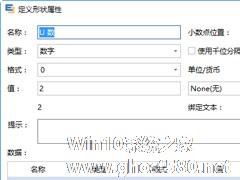
对于从事网络工程的小伙伴来说,绘制机架图是一件非常重要的事,因为机架图可以帮助工作人员了解机柜里的设备安装情况。那么,机架图要怎么绘制呢?很简单,拥有EdrawMax软件就能够轻松绘制,下面,我们就一起往下看看EdrawMax绘制机架图的方法吧!
方法步骤
1、打开亿图软件,选择“新建”,在“预定义模板和例子”中选择“网络图”,然后从右侧模板中选择机架图,双击... -
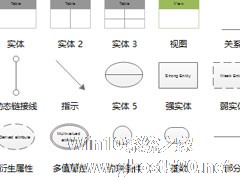
Edraw Max怎么画数据模型图?亿图图示画数据模型图的方法
有很多从事计算机行业的小伙伴,因为工作需要,所以常常要设计数据库表结构,而在设计之前,最先需要操作的便是画出数据模型图了。那么,怎么画数据模型图呢?下面,小编就以EdrawMax为例,来跟大家分享一下使用EdrawMax画数据模型图的方法。
方法步骤
1、新建“数据库”,在右侧模板中选择“数据模型图”,双击进入编辑页面(也可以在例子中打开相应的图例,快速进行编...